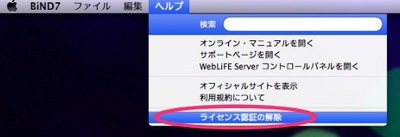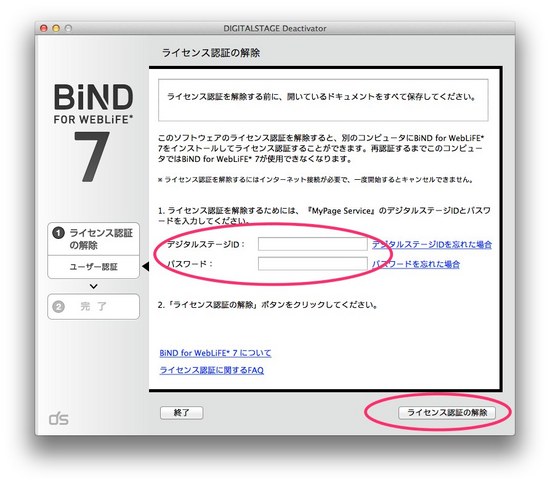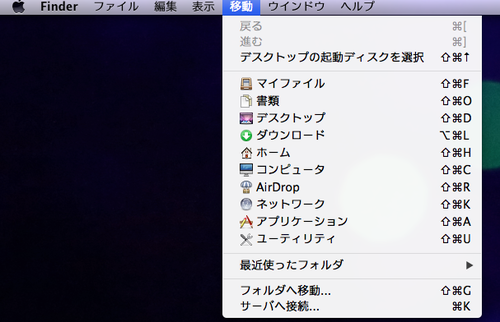テクニカルサポートからの重要なお知らせ
- トップ >
- インストール・アンインストール >
- 再インストール(アンインストール)方法 >
- アンインストール(再インストール)方法【Mac】
アンインストール(再インストール)方法【Mac】
再インストール後も、作成したサイトデータを引き続き使用したい場合は手順1を確認し、バックアップをお取りください。
<<操作手順>>
1.作成したサイトデータが入っている「MyBiND7_Sites」フォルダをコピーアンドペースト等で別の場所(デスクトップやUSBメモリなど)に複製し、バックアップをとってください。
書類 > DIGITALSTAGE > MyBiND7_Sites
2.ライセンス認証の解除を行います。
サイトシアター画面で任意のサイトを選択、いずれかのサイトの[サイトエディタ]画面を開きます。
左上 BiND7ロゴの上「ヘルプ」> ライセンス認証の解除 より、解除を行ってください。
※Mac環境下では、サイトシアター画面からも解除可能です。
※解除をしないと、登録データベース上には 不要ライセンスが残ったままとなり、使用可能なライセンス数が減ってしまいます。
下記の画面が表示されたら、デジタルステージIDとパスワードを入力し、画面右下の「ライセンス認証の解除」をクリックします。
3.下記「AIR」フォルダ内にある10個のファイルからアンインストールを行います。
HD > アプリケーション > BiND for WebLiFE 7 > Resources > AIR
アンインストールするファイル:
BiNDCart2WebBrowser.air
BiNDMobileSIMULATOR2a.air
BiNDTableEditor.air
OfficeImporter.air
SiGN3a.air
SiGN5.air
SocialConnect.air
SYNC5.air
TYPEforWEBLiFE.air
WEBLiFEServerAssistant.air
各ファイルをダブルクリックで開き、表示された画面で「アンインストール」を選択し、アンインストールを行ってください。
4.下記の「digitalstage」フォルダに含まれる、該当するフォルダを削除します。
HD > アプリケーション > digitalstage
○PC内にインストールされているデジタルステージ製品がBiND7のみの場合/もしくはBiND1/BiND2/LiFE3をインストールしている場合
BiND Cart2
BiNDMobile
BiNDTableEditor
BiNDOfficeImporter
SiGN3a
SiGNPro
SocialConnect
SYNC5
TYPEforWEBLiFE
WEBLiFEServer
上記10フォルダを削除します。
○PC内にBiND6をインストールしている場合
BiND Cart2
上記のフォルダを削除します。
※それ以外のフォルダを削除してしまうと、BiND6で該当の機能が動作しなくなってしまいます。
○PC内にBiND3~5のいずれかのバージョンをインストールしている場合
BiND Cart2
WEBLiFEServer
上記のフォルダを削除します。
※それ以外のフォルダを削除してしまうと、他のバージョンのBiNDで該当の機能が動作しなくなってしまいます。
○PC内にLiVE2/LiVEをインストールしている場合
BiND Cart
BiNDTableEditor
BiNDOfficeImporter
SiGN3a
SYNC5
上記6つのフォルダを削除します。
※それ以外のフォルダを削除してしまうと、LiVEで該当する機能が動作しなくなってしまいます。
5.引き続き、BiND7本体をアンインストールします。
下記の「BiND for WebLiFE 7」フォルダを手動で削除します。
HD > アプリケーション > BiND for WebLiFE 7
6.下記の「Preferences」フォルダ内にある3つのフォルダ/ファイルを削除します。
パソコンにログインしているユーザーの「ホーム」(家のマークのアイコン)※から ライブラリ > Preferences
フォルダにある下記3つのフォルダとファイルを削除します。
削除するファイルやフォルダ:
BiND7 Cashe フォルダ
BiND7 Data フォルダ
BiND7.pref ファイル
-----------------------
※Mac OS X 10.7以降では、ライブラリフォルダが非表示に設定されています。
下記の方法で表示させ、操作を行ってください。
Mac上部のメニューバーより、移動を選択しその中身を表示させます。
↑上記の状態でキーボードのOptionキーを押すと、その中身に ライブラリ が表示されます。
キーボードのOptionキーを押し、表示させたまま、マウスでライブラリをクリック、ウィンドウとして開いてください。
7.下記の「SiGNPro」テンプレートフォルダを削除します。
※すぐに再インストールを行う場合や、他のバージョンのBiNDやLiVEシリーズがインストールされている場合は抜かしてください。
HD > ユーザー > 共有 > Library > Preferences > SiGN5
HD > ユーザー > 共有 > Library > Preferences > SiGN3
※オリジナルテンプレートを保存している場合は念のため、必ず上記フォルダのバックアップをお取りください。
8.ゴミ箱を空にし、PCを再起動します。
アンインストールの手順は以上です。
-----------------------------------------------------------
9.インストールCD-ROMより、BiND7を再インストールします。
インストール先は標準の HD > アプリケーション ...を選択します。
10.バックアップから元の状態に戻します。
バックアップをとった「MyBiND7_Sites」フォルダを、インストールされているフォルダにある同名フォルダと差し替えます。
書類 > DIGITALSTAGE > MyBiND7_Sites
11.再度ライセンス認証を行い、起動してください。
※起動時にアップデートのお知らせ画面が表示された場合は、画面の指示に従いアップデートを行ってください。
以上で完了です。
| < 旧バージョンのBiND(BiND4~6)で ... | アンインストール(再インストール)方法【W ... > |
Copyright (c) digitalstage inc. All Rights Reserved.